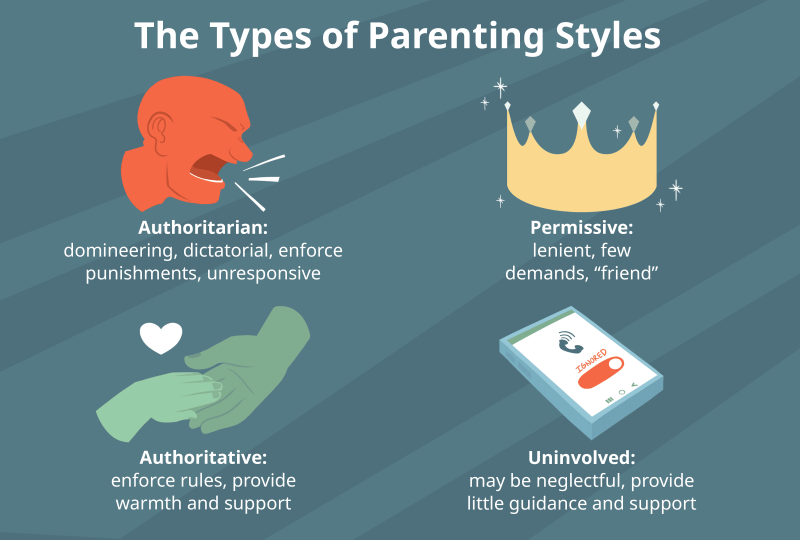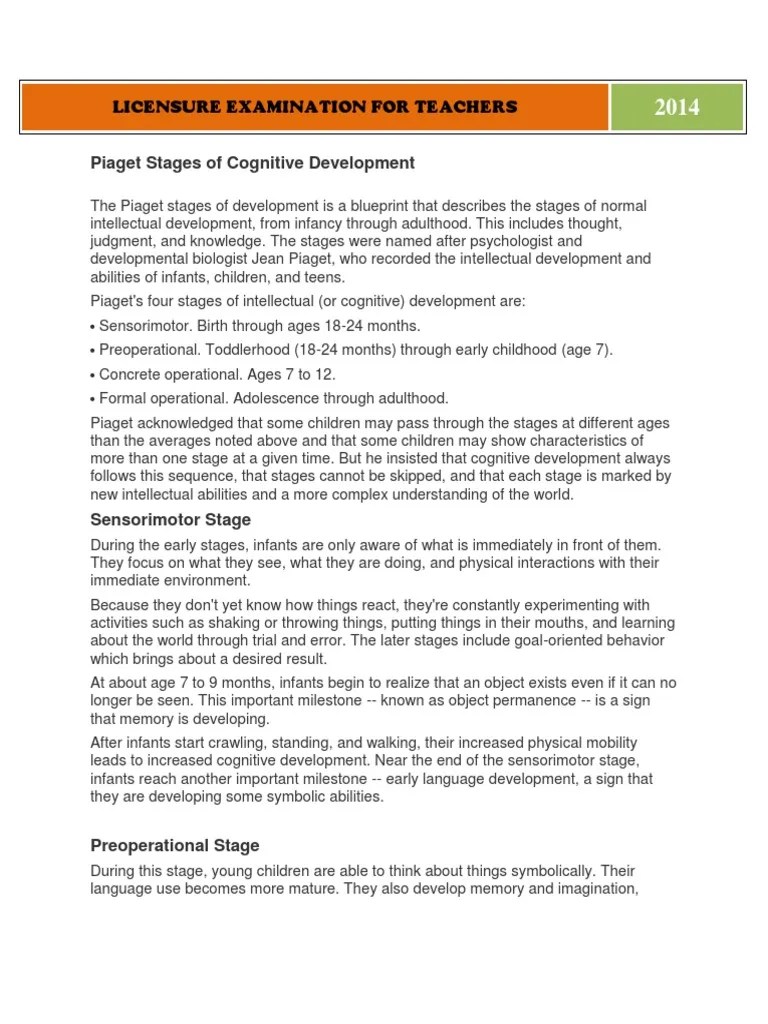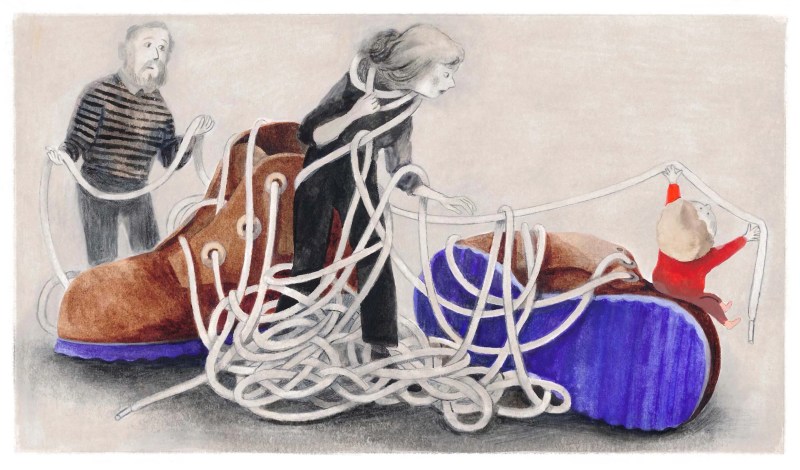Saat ini, perangkat iOS seperti iPhone dan iPad telah menjadi bagian penting dari kehidupan sehari-hari kita. Mereka tidak hanya digunakan untuk keperluan pribadi, tetapi juga dalam lingkungan bisnis. Namun, terkadang kita menghadapi masalah koneksi jaringan pada perangkat iOS di lingkungan bisnis yang dapat mengganggu produktivitas kita. Dalam artikel ini, kami akan membahas beberapa cara untuk mengatasi masalah tersebut.
1. Periksa Koneksi Internet
Langkah pertama yang harus Anda lakukan adalah memeriksa koneksi internet Anda. Pastikan Anda terhubung ke jaringan Wi-Fi yang stabil dan memiliki sinyal yang kuat. Jika Anda menggunakan koneksi seluler, pastikan Anda memiliki cukup kuota dan sinyal yang baik. Jika koneksi internet Anda bermasalah, hubungi penyedia layanan internet Anda untuk mendapatkan bantuan.
2. Perbarui Perangkat iOS Anda
Selalu pastikan bahwa perangkat iOS Anda memiliki versi perangkat lunak terbaru. Apple secara teratur merilis pembaruan untuk sistem operasi iOS mereka yang dapat memperbaiki masalah koneksi jaringan. Untuk memeriksa pembaruan, buka Pengaturan, pilih Umum, dan ketuk Pembaruan Perangkat Lunak. Jika ada pembaruan yang tersedia, ikuti petunjuk untuk menginstalnya.
3. Matikan dan Hidupkan Kembali Perangkat Anda
Jika Anda mengalami masalah koneksi jaringan, coba matikan dan hidupkan kembali perangkat iOS Anda. Ini dapat membantu memperbaiki masalah sementara yang mungkin terjadi. Untuk mematikan perangkat, tahan tombol daya sampai Anda melihat slider mati. Geser slider untuk mematikan perangkat. Tunggu beberapa detik, lalu tekan tombol daya lagi untuk menghidupkannya kembali.
4. Lupakan dan Hubungkan Kembali ke Jaringan Wi-Fi
Jika Anda terhubung ke jaringan Wi-Fi yang bermasalah, Anda dapat mencoba untuk melupakan jaringan tersebut dan menghubungkannya kembali. Untuk melakukannya, buka Pengaturan, pilih Wi-Fi, dan ketuk ikon “i” di sebelah jaringan yang ingin Anda lupakan. Ketuk “Lupakan Jaringan” dan konfirmasikan tindakan tersebut. Setelah itu, kembali ke daftar jaringan Wi-Fi, pilih jaringan yang ingin Anda hubungkan, dan masukkan kata sandi jika diperlukan.
5. Reset Pengaturan Jaringan
Jika masalah koneksi jaringan terus berlanjut, Anda dapat mencoba untuk mereset pengaturan jaringan pada perangkat iOS Anda. Ini akan menghapus semua pengaturan jaringan, termasuk jaringan Wi-Fi yang telah Anda simpan, dan mengembalikannya ke pengaturan default. Untuk mereset pengaturan jaringan, buka Pengaturan, pilih Umum, ketuk Reset, dan pilih Reset Pengaturan Jaringan. Anda mungkin perlu memasukkan kata sandi perangkat Anda untuk mengkonfirmasi tindakan tersebut.
6. Nonaktifkan VPN atau Proxy
Jika Anda menggunakan VPN atau proxy pada perangkat iOS Anda, coba nonaktifkan dan lihat apakah masalah koneksi jaringan teratasi. Beberapa VPN atau proxy mungkin mengalami masalah yang dapat mempengaruhi koneksi internet Anda. Untuk mematikan VPN, buka Pengaturan, pilih VPN, dan geser tombol di samping “VPN” untuk mematikannya. Untuk mematikan proxy, buka Pengaturan, pilih Wi-Fi, ketuk ikon “i” di sebelah jaringan yang Anda gunakan, dan geser tombol di samping “Proxy” untuk mematikannya.
7. Bersihkan Cache dan Data Aplikasi
Cache dan data aplikasi yang disimpan pada perangkat iOS Anda dapat mempengaruhi kinerja koneksi jaringan. Untuk membersihkan cache dan data aplikasi, buka Pengaturan, pilih Umum, ketuk Penyimpanan iPhone (atau iPad), dan pilih aplikasi yang ingin Anda bersihkan. Ketuk “Hapus Aplikasi” untuk menghapus cache dan data aplikasi tersebut. Pastikan Anda memahami bahwa ini akan menghapus semua data aplikasi, termasuk pengaturan dan preferensi yang telah Anda atur sebelumnya.
8. Ganti DNS
Jika Anda mengalami masalah koneksi jaringan pada perangkat iOS Anda, Anda dapat mencoba mengganti DNS yang digunakan oleh perangkat Anda. DNS adalah sistem yang menghubungkan nama domain dengan alamat IP. Beberapa DNS mungkin lebih cepat atau lebih stabil daripada yang lain. Untuk mengganti DNS, buka Pengaturan, pilih Wi-Fi, ketuk ikon “i” di sebelah jaringan yang Anda gunakan, dan ketuk “Konfigurasi DNS”. Pilih “Manual” dan masukkan alamat DNS yang ingin Anda gunakan.
9. Hubungi Administrator Jaringan
Jika Anda mengalami masalah koneksi jaringan pada perangkat iOS Anda di lingkungan bisnis, mungkin ada masalah dengan jaringan yang dikelola oleh administrator jaringan. Dalam hal ini, sebaiknya hubungi administrator jaringan Anda untuk mendapatkan bantuan. Mereka akan dapat memeriksa dan memperbaiki masalah jaringan yang mungkin terjadi.
10. Periksa Perangkat Keras
Jika semua langkah di atas tidak berhasil memperbaiki masalah koneksi jaringan pada perangkat iOS Anda, mungkin ada masalah dengan perangkat keras Anda. Dalam hal ini, sebaiknya bawa perangkat iOS Anda ke pusat layanan resmi Apple atau toko elektronik terpercaya untuk diperiksa dan diperbaiki.
Kesimpulan
Mengatasi masalah koneksi jaringan pada perangkat iOS di lingkungan bisnis dapat menjadi tantangan, tetapi dengan langkah-langkah yang tepat, Anda dapat memperbaiki masalah tersebut. Pastikan Anda memeriksa koneksi internet, memperbarui perangkat iOS Anda, dan mencoba langkah-langkah lain seperti melupakan dan menghubungkan kembali ke jaringan Wi-Fi, mereset pengaturan jaringan, dan mematikan VPN atau proxy. Jika masalah terus berlanjut, hubungi administrator jaringan Anda atau bawa perangkat iOS Anda ke pusat layanan resmi Apple. Dengan sedikit usaha, Anda dapat mengatasi masalah koneksi jaringan dan tetap produktif dalam lingkungan bisnis Anda.